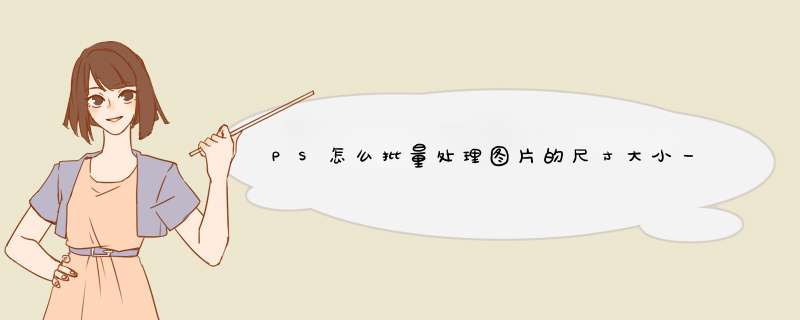
PS批量处理图片的尺寸大小的具体步骤:
1、用Photoshop软件打开一张你的外贸产品图片,如下图。
2、在顶部的菜单栏点击的“窗口”、“动作”按钮,打开动作窗口。
3、点击动作窗口的“创建新组”按钮,在新建组d框中,输入组的名称,如下图。
4、在新建的组下面创建新动作(如下图),并在在“新建动作”对话框中填写动作名称。
5、我们回到Photoshop软件,点击“文件”,”自动”,”批处理” 在批处理对话框中,选择要批量处理的图片文件夹以及存储处理后的图片的文件夹。
6、设置好之后,点击确定,你会发现Photoshop开始自动去处理文件了。你只需要在它d出框里设置下你要的品质。一般直接点击确定就可以,如果图片太大,你可以选择调低一点品质。
7、而且这个动作是会一直保存在Photoshop里面的,下次你还要压缩图片,直接就可以进行批处理 *** 作了,不需要再做之前的批处理设置了。在窗口中选择你需要批处理的动作,然后点击确定就可以 *** 作了,OK,完成。
问题一:PS中如何批量修改图片大小 第一步:在Photoshop中打开一张要更改大小的图片,并在菜单窗口中打开 ‘动作’ 面板(Alt+F9) 。在面板的最下面有一排功能键,点击右边起第二个按钮‘创建新动作’ 会d出一个对话框,里面显示新建动作的名称,如“动作1” 。再点击“记录”,完毕后我们会看到在动作面板的下面出现一个红色的按钮,表示已经要开始录下我们接下来 *** 作的每一个步骤了。第二步:进入菜单上“图象 / 图象大小”里面更改你需要的图片大小,点击完成,然后将图片关闭,当问你是否要保存对原文件的更改是,选择“Yes。然后点击动作面板下面左起第一个按钮将录制停止。录制完毕。第三步:进入菜单上“文件/自动/批处理”里面,选择动作名称、要处理的文件路径以及 ‘目的’ 选择“无”。这里要注意:选择“无”就是将处理好的文件直接代替原文件,如果要保留原文件需要再另备份一份或是选择“存储并关闭”和另外选择路径来存储也可以。以上 *** 作完成后请击“好”。软件便会自动对文件进行处理。只要稍等片刻即可完成。“怎样才能把批处理后的图像保存到另一个文件夹”:步骤和以上说的大致一样,在第二步 *** 作到“然后将图片关闭”时不要直接关闭文件,而是在主菜单“文件”下选择“存储为”将图片存储到你想要存的文件夹里,存完后关闭文件,并停止动作对话框的录制。接着是第三步:进入菜单上‘文件/自动/批处理’里面,选择动作名称、要处理的文件路径以及 ‘目的’ ,在‘目的’ 里面选第三项‘文件夹’,并在下面‘选择’里选取图片处理后存储的路径(注意:此路径要和刚才录制过程中存储的路径是一样的)以上 *** 作完成后请击‘好’就可以了。其实还有个苯办法,上面也提过就是将原文件另外备份一份,就可将批处理好的图片任意拷贝到你想要放置的地方了。 如何在ps中修改图片大小而且不变形 图片的话在图像-图像大小在约束比例前面打钩就行!
问题二:什么软件可以批量修改图片的尺寸 5分
问题三:word文档如何批量修改图片大小? 用宏可以轻松完成:
Sub FormatPics()
Dim iSha As InlineShape
For Each iSha In ActiveDocument.InlineShapes
If iSha.Type = wdInlineShapePicture Then
iSha.LockAspectRatio = msoFalse '不锁定纵横比
iSha.Width = CentimetersToPoints(5) '宽5CM
iSh搐.Height = CentimetersToPoints(5) '高5CM
End If
Next
End Sub
问题四:如何批量修改word中图片的尺寸 批量修改图片尺寸
方法一:在word软件界面中依次点击:开发工具→宏
方法二:同时按键盘“Alt”键和“F8”键(后面简称Alt+F8)
d出宏创建窗口
在宏名栏里任意输入一个宏的名字,本例中我们使用“setpicsize”
点击创建
d出“Microsoft Visual Basic”窗口,复制下面的代码到代码窗口里替换掉原有内容:
Sub setpicsize() '设置图片大小
Dim n '图片个数
On Error Resume Next '忽略错误
For n = 1 To ActiveDocument.InlineShapes.Count 'InlineShapes 类型 图片
ActiveDocument.InlineShapes(n).Height = 5 * 28.35 '设置图片高度为 5cm (1cm等于28.35px)
ActiveDocument.InlineShapes(n).Width = 4 * 28.35 '设置图片宽度 4cm
Next n
End Sub
'其中图片本例中图片尺寸为5cm和4cm
点击“Microsoft Visual Basic”窗口工具栏里的“运行”按钮(类似播放器里的播放按钮)或者按键盘“F5”键
等待一会儿……(等待时间取决于你插入图片的多少和你电脑的运算速度)……
待标题栏上方的[正在运行]消失后,点击右上角小叉关闭“Microsoft Visual Basic”窗口。
大功告成!!
问题五:淘宝图片空间在线编辑中怎样批量修改图片大小 如果没有在线修改功能,那只能线下修改好再上传了。可以试试随心图片批处理工具,简单快速。
问题六:ps批量修改图片大小,怎么控制像素大小? 你好!
那你在录制动作的时候再添加“另存为”命令,选择路径(保存目标文件夹),点击确定,会有一个JPEG选项,调整品质大小,直到你要的文件大小为止,点击确定,这样在批处理的时候,就会调整文件量的大小了。刚才我试过了,是可以的。有问题,可追问。
希望我的回答会帮到你。
问题七:adobe photoshop 7.0怎么批量修改图片大小要具体的步骤 1.打开photoshop,打开一个你要处理的图片文件2.打开动作面板,新建一个动作序列改名为批处理,然后在这序列上新建一个动作3.打开图象菜单,选择图象大小,改变你要处理的图片文件的尺寸按确定,改完后新建一个文件夹叫目的文件包,把你改完后的图片文件保存在此目的文件包内,然后关闭此图片文件。4.停止动作面板上的动作记录。5.打开文件菜单,选择自动,选择批处理,这里会出现一浮动面板,在播放选项那里选择你之前建的动作序列,一般默认的就是你之前做的动作序列来的。在源选项里选择文件夹,点一下选取按钮,选择你要处理的图片文件包,在覆盖动作打开命令选项上打勾。在目的选项选择文件夹,点一下选择按钮,选择你要保存的文件包例如刚才新建的命名为目的文件包。然后在覆盖保存命令上打勾。然后按确定,设置就完成了。这时软件就会把你要处理的文件包里的图片文件按照你所设置的命令自动处理完后保存在目的文件包内。
问题八:美图秀秀如何批量修改图片大小、尺寸或重命名? 可以用美图看看,看看网址:kankan.meitu/打开看看主界面,选中多张图片,下方有个编辑--修改尺寸
问题九:有什么软件可以一次性更改多张照片大小,如何使用 photoshop 中打卡一个文件,再在右面的“动作”面板定义一个动作,在“文件---自动--批处理“胆设置要处理的图片及其要保存到位置,就可以了设置各张图片的尺寸了。
问题十:excel怎么批量修改图片大小 你按F5---定位条件--对象
确定后可以选择所有图片
然后右击选中的图片--设置图片格式--属性
欢迎分享,转载请注明来源:内存溢出

 微信扫一扫
微信扫一扫
 支付宝扫一扫
支付宝扫一扫
评论列表(0条)